
Microstation v8+Terrasolid安装教程
一、Microstation v8安装
1.上百度找个Microstation v8安装包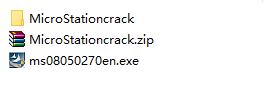
2.运行.exe文件,我选的都是默认选项。有两个安装目录可以改一下。默认安装路径为C:\Program Files (x86)\Bentley。你自己改了安装路径后要记得,pj时要用。
3.打开MicroStationcrack文件夹
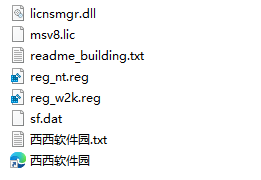
(1)复制 licnsmgr.dll 到(Bentley/Program/Microstation)
(2)复制 salicmgr.dll 到 (Bentley/Program/Microstation/mdlsys/asneeded )
(3) 复制 msv8.lic ,sf.dat,triforma.lic 到 (Bentley/Program/Licensing)
(4) 运行两个注册表(.reg)
5. 完成
二、Terrasolid安装(它相当于在Microststion里安装一个插件,所以一定要先装Microstation!!不管哪个版本应该都行,我装v8i失败了,v8版本的成功了。)
1.同在百度找安装包,这里以v19版本为例。
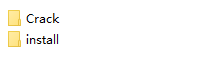
2.安装所需的模块,以TSCAN为例
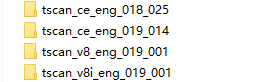
我先装了Microstation v8版本,所以选择tscan_v8_eng_019_001进行安装。
3.运行SETUP.EXE
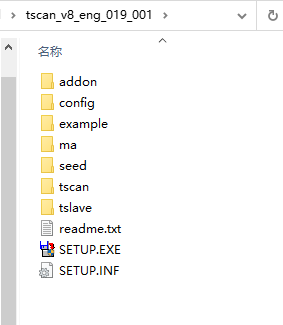
会自动识别Microstation v8的安装路径,Terrsolid的安装路径保存在C:\terra
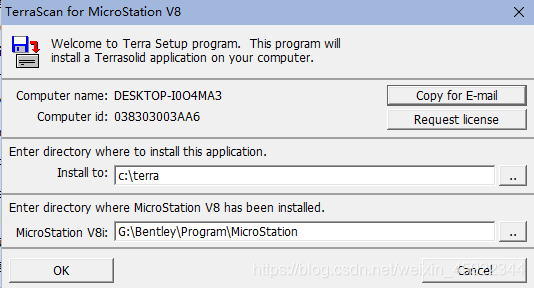
点击OK,completely。
4.打开Microstation V8

5.新建一个seed3D.dgn文件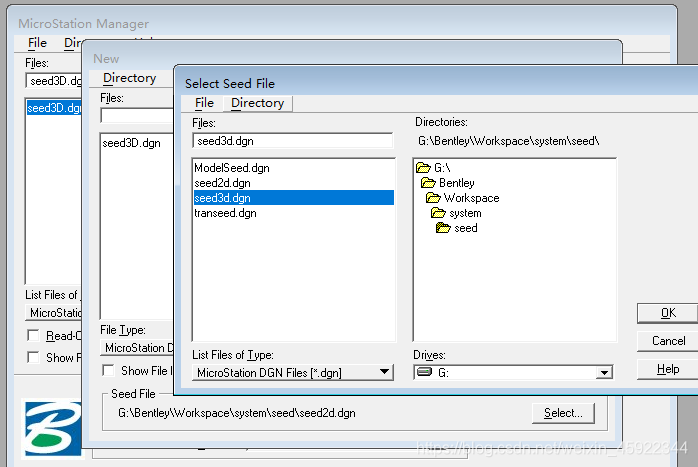
6.点击MDL Applications.
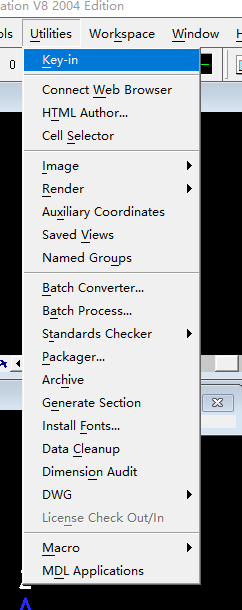
7.装载模块,选择TSCAN,点击load
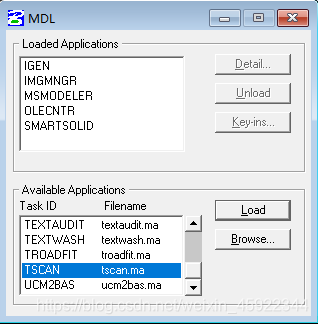
8.出现许可证对话框,需要输入注册信息
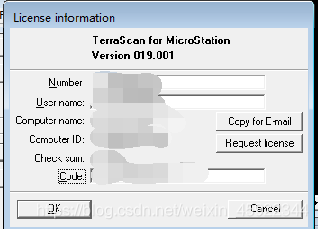
9.打开Crack文件,运行注册机
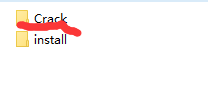
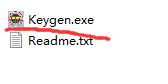

输入你自己电脑的Computer Name。输入Computer ID,先勾选右边的对号。注意!!ID要填写软件识别的Computer ID,不是自己电脑真实的ID,不然最后的OK是点不了的,好多人都死在这了。

选择安装的模块,安装TSCAN就选Scan
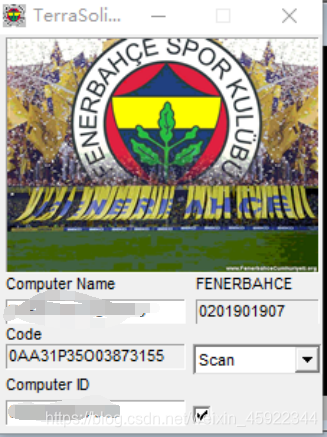
注册机会自动给出,Code和number.
10.将注册机里的信息,填到License information.(这里只是举个例子,Number和Code要填自己的哦)
Number:
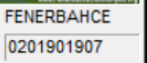
User name:FENERBAHCE
Code:
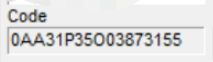
然后点击OK,就好啦

这个安装包和教程是真的不好找,我是为了做作业才接触这个软件,第一次装参照别人不完整的教程,自己摸索才装好。新手装可能会遇到问题,可以留言讨论,我也不是很懂。
ADO对象: Connection Command Recordset Record Stream ASP支持的对象很多,可...
计算属性computed: 支持缓存,只有依赖数据发生改变,才会重新进行计算 不支持...
一石激起千层浪,继中国区浩浩荡荡的大裁员告一段落之后,甲骨文并未因此收起手...
本文将研究 ES6 的 for ... of 循环。 旧方法 在过去,有两种方法可以遍历 javas...
前言 相信大家都知道在IDE中代码的智能提示几乎都是标配,虽然一些文本编辑器也...
vbs:把一段文字中指定字符颜色变成红色的正则 functionc(Tstr,Word) Dimre Setre...
【排序算法】之lowb三人组冒泡、插入、选择 什么是lowb三人组 冒泡排序bubble so...
歌词编辑器 歌词编辑器 第一步:选择要播放的歌曲并播放 第二步:填写全部的歌词...
一、正则表达式概述 二、正则表达式在VBScript中的应用 三、正则表达式在VavaScr...
微信文件传输助手是微信电脑版与手机微信之间相互传输图片等文件的好工具,但很...